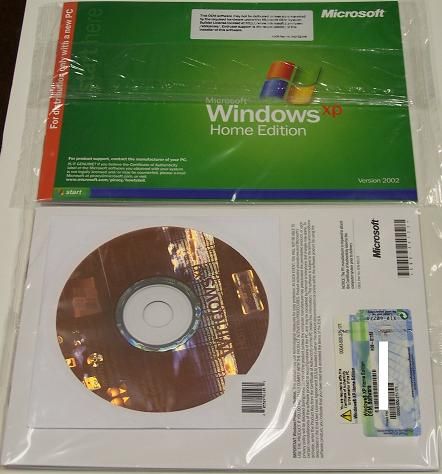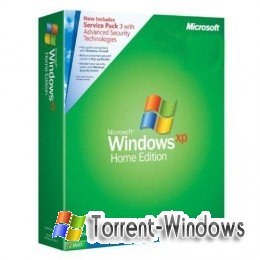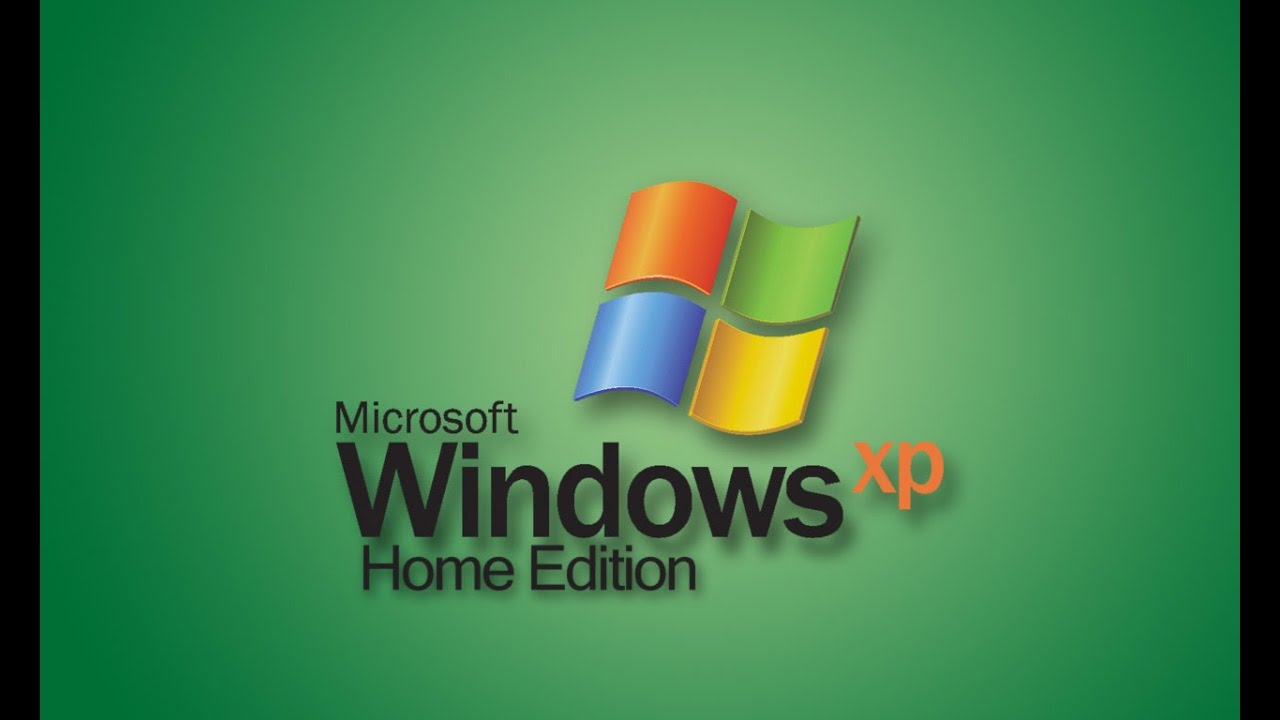В этой статье мы рассмотрим возможность и решение проблем с установкой Windows XP с флешки на нетбук Asus Eee PC 4G
Для установки Windows XP нам понадобится:
- Уже готовый образ самозагрузочной флешки с уже установленным образом восстановления от компании Asus
- Флешка размером не меньше 4Gb
И так, для начала нам нужен образ для записи на нашу флешку, качаем его по ссылке ниже итак же нам понадобится компьютер для записи этого скачанного образа на флешку.
Скачать образ восстановления Windows XP для Asus Eee PC 4G
Для записи iso образа на флешку воспользуемся программой «Ultra ISO»
- Открыв «Ultra ISO» жмём «Файл» -> «Открыть» и выбираем скачанный нами iso образ.
- Жмём «Самозагрузка» -> «Записать образ Жеского диска…»
- В открывшемся окне в поле «Disc Drive» выбираем флешку на которую будем писать образ восстановления. (ВСЕ ДАННЫЕ С ФЛЕШКИ БУДУТ УДАЛЕНЫ!).
- Нажимаем кнопку «Записать» и ждём завершения.
Записанную флешку вставляем в любой разъём USB на Asus Eee PC и включаем его. При включении с помощью нажатия кнопки «F2» переходим в настройки «BIOS» и настраиваем загрузку с флешки:
В меню «Hard Disk Drives» первой выбираем нашу флешку. Нажимаем «F10» и сохраняем настройки биос. Наш нетбук Asus Eee PC должен загрузится с флешки и после загрузки запуститься программа «Symantec Ghost», теперь по пунктам:
- В открывшемся окне жмём «Ok»
- Жмём Local -> Disk -> From Image
- Выбираем файл EeePC.gho
- Далее самый важный момент, в программе нет обозначения дисков буквами, поэтому ориентируемся на размер диска. В списке у нас должны отображаться диск самого Asus Eee PC и используемая нами флешка. Нам нужно выбрать диск нетбука.
- После выбора диска соглашаемся со всеми заданными вопросами и в конце установки образа жмём «Reset Computer»
На этом этапе на внутренний диск Вашего нетбука Asus Eee PC 4G уже установлен Windows XP с оригинального диска восстановления от компании Asus.
Теперь просто нужно отключить нашу флешку с программой восстановления для того что бы загрузится с диска Asus Eee PC.
Длеее нам нужно ответить на стандартные вопросы как при установке Windows XP с ноля.
Надеюсь эта статья была для Вас полезной, свои комментарии пишите ниже
Похожие записи:
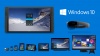
Windows 10 следит за своими пользователямиВ разделе: ТехнологииЗа нами следят через интернет. Да, это правда, можете вспомнить высказывания Эдварда Сноудена и Windows 10 от Microsoft не исключение. |

НеобратимостьВ разделе: ПутешествияЗолотой Будда в пагоде на вершине холма самый большой в Азии и занесен в Книгу рекордов Гиннесса. В термальных парках очень живописно. Природных ванн много, и китайцы в надежде омолодиться как царь… |

Три слова по ТайскиВ разделе: Путешествия«Май пен рай» (пустяки, ничего страшного) — эту фразу, почерпнутую из разговорника, я выучил в Таиланде почему-то быстрее всего и произносил ее к месту и не к месту. И не случ… |

Зимняя дискотека в песка ЭмиратовВ разделе: Путешествия По досадной случайности день моего рождения совпал с первым днем Нового года. Повзрослев, я решила, что раз уж так случилось, то и проводить этот день |
Содержание
- Windows XP Home Edition SP3 (Оригинальный образ) скачать торрент
- Windows XP Home Edition SP3 x86 [RUS] [OEM] [x14-73230] Скачать торрент
- Описание
- Ключевые возможности
- Скачать
- Борьба за мегабайты на Eee PC 701 4G
- Тема: Windows XP: ссылки на дистрибутивы (оригинальные образы дисков)
- Windows XP: ссылки на дистрибутивы (оригинальные образы дисков)
- 29 пользователя(ей) сказали cпасибо:
- 26 пользователя(ей) сказали cпасибо:
- 8 пользователя(ей) сказали cпасибо:
- Скрытый текст
Windows XP Home Edition SP3 (Оригинальный образ) скачать торрент
Windows XP Home Edition SP3 — оригинальный образ операционной системы Windows XP на русском языке. Никакие функции и параметры из версии не были вырезаны, при этом и добавлено в целом ничего не было. Программа принимает ключи, начиная с 2006 года. В целом, сборник базируется на том же ядре, что и его предшественник Professional Edition. Уже из названия становится понятно, что Home Edition выпускался для компьютеров домашнего пользования. В этой статье рассмотрим отличия двух версий, ознакомимся с положительными сторонами программы и в конце сможем скачать оригинальный образ Windows XP Home Edition SP3 без активации и оплаты.
Многие пользователи считают, что XP Home Edition является неполноценной или урезанной версией для слабых машин. Естественно, что большое внимание было уделено профессиональной версии, также использующаяся для домашнего пользования, но Home Edition тоже имеет ряд преимуществ, которые вероятно были упущены. Если Professional был разработан, как продукт для домашнего пользования, но в профессиональных целей, то Home был неплохим вариантом для тех пользователей, который используют ПК исключительно для приятного времяпровождения. Представлю вам ряд возможностей, которые имеются в Professional, но отсутствуют в Home Edition:
Что же примечательного в Windows XP Home Edition SP3? На самом деле, здесь масса положительных качеств, которые обеспечивают стабильную работу компьютера и берегут нервы пользователя. Сборник, обозреваемый в нашей статье, имеет следующие особенности:
Home Edition — лидер в серии дистрибутивов, рассматривая более пользовательскую сборку. Для домашних дел данная версия XP будет наилучшим вариантом. Попробовав один раз, вы вряд ли захотите сменить систему на более продвинутую. Скачав Windows XP Home Edition SP3 оригинальный образ на нашем сайте, вы навсегда забудете про дискомфорт во время нахождения за работой на ПК. Полезные и простые фишки, находящиеся внутри сборника, облегчат и ускорят все процессы, а вы сможете сэкономить время и драгоценные нервы.
Источник
Windows XP Home Edition SP3 x86 [RUS] [OEM] [x14-73230] Скачать торрент
Год выпуска: 2008
Версия: 5.1.2600.5512 (Service Pack 3)
Разработчик: Microsoft Corporation
Сайт разработчика: http://www.microsoft.com
Разрядность: 32bit x86
Язык интерфейса: Русский
Таблэтка: Отсутствует
Описание:
x14-73230
Первая версия русской операционной системы Windows XP Home Edition SP3 OEM.
Принимает ключи до 2006 года.
x15-02454
Вторая версия русской операционной системы Windows XP Home Edition SP3 OEM v2.
Принимает ключи от 2006 года и более новые.
Предназначены для обладателей лицензионного ключа, утерявших оригинальный диск,
или для тех, кто хочет переустановить систему с интегрированным SP3.
Подходят:
к X14-73230 от X10-23554, X10-37255
к X15-02454 от X10-60271, X10-60277, X11-45386, X12-51828
Не подходит:
от X15-45947
Доп. информация:
Контрольные суммы образов:
x14-73230
Имя файла: ru_winxp_home_with_sp3_oem.iso
CRC32: FFFFFFFF
MD5: 61F107D5E37D8DCBCFAAD4004AC89A01
SHA-1: C5E3310CCD0FE073C69C7DE7DCF352CF0DD442CB
x15-02454
Имя файла: ru_winxp_home_with_sp3_oem_v2.iso
CRC32: FFFFFFFF
MD5: 875674080AE9467E206A7F5D51C889D5
SHA-1: 179ADA644970DE11064ED559B57914F6E2A270D4
Источник
Windows XP Home Edition SP3 – новейшая версия операционной системы Windows XP, разработанная на пользователей домашних компьютеров. Данная сборка была нацелена на то, чтобы все юзеры домашних ПК получили доступ к новым функциям и возможностям, которых не было на оригинальной системе. Рассмотрим возможности Home Edition, и определим, стоит ли переходить на этот сборник взамен оригинальному.
Описание
В первую очередь, функционал данного сборника позволяет решать простые практичные задачи, в основном связанные с мультимедийными данными: обработка цифровых фотографий, запись и редактирование видео- и аудио-данных. Также вам будет доступна функция создания домашних сетей. Одна из основных особенностей сборника – эффективная вычислительная среда, построенная по принципу Windows 20. Все выше перечисленные функции означают, что пользователи Home Edition могут не переживать за собственную безопасность и защиту персональных данных.
Ключевые возможности
Windows Media Maker
Решение вопроса о многопользовательском доступе
Windows Messenger
Internet Explorer 6
Удаленный доступ
Восстановление
Дополнительно
Скачать
Стандартная версия XP Professional практически схожа со сборкой Home Edition, но второй вариант включает в себя функции удаленного доступа, быстродействия, надежной защиты данных и мультиязычной поддержки. Home Edition была нацелена на удобство в работе на домашних ПК, и у разработчиков это получилось. Вы можете скачать этот замечательный сборник у нас на сайте, тем самым обеспечить себе максимальную эффективность.
Источник
Борьба за мегабайты на Eee PC 701 4G
Гугление вывело на форум http://forum.eeeuser.com/, а далее через топик на страницу Ultimate XP HOW-TO Guide: XP SP2, 537MB install size, Boots in 17sec — подробное руководство как создать и установить на Eee PC Windows XP Home Edition SP2 размером 537 МБ и временем загрузки 17 секунд и самое главное никаких Windows XP FLP и Game Edition.
Основная идея — использование весьма полезной бесплатной утилиты nLite. Данная утилита позволяет на основе оригинального дистрибутива Win XP создать свой собственный облегченный дистрибутив, выкинув из него «ненужные» компоненты, драйвера, приложения и т.д. По рекомендации автора руководства я скачал версию nLite 1.4.1
Использовать родной дистрибутив Win XP с диска, который шел с ноутбуком не получилось из-за названий папок. Для nLite дистрибутив должен находиться в папке I386, а на диске ASUS’a эта папка называлась i386XP. Благо у меня завалялся OEM дистрибутив от бука футжитсу-сименс и nLite прекрасно его скушал.
Программа nLite имеет поддержку русского, но я бы рекомендовал использовать English, дабы ничего не попутать из-за перевода. В руководстве даны подробные скриншоты nLite, на каждом этапе создания собственного дитрибутива и сделаны они именно в английском варианте.
Следуя инструкциям и скриншотам на выходе у меня получился ISO образ загрузочного диска с облегченным дистрибутивом WinXP, я удалил из него не все что рекомендовал автор (оставил игры, DHCP клент, Media Player и еще по мелочи) и его размер получился где-то 150 МБ.
В итоге я получил установленную лицензионную Windows XP Home Edition SP2, с установленными свежими обновлениями, установленным IE7, Media Player 11, занимающую на диске С: всего 750 МБ и целых 2,9 ГБ свободного места, чего всем еееписиюзерам и желаю.
Источник
Тема: Windows XP: ссылки на дистрибутивы (оригинальные образы дисков)
Опции темы
Поиск по теме
Отображение
Windows XP: ссылки на дистрибутивы (оригинальные образы дисков)
Имя файла: ru_winxp_pro_with_sp3_vl.iso
Размер: 621,848,576 bytes in 1 file
Windows XP Professional with Service Pack 3 x86 VL (RUSSIAN)
Имя файла: en_winxp_pro_with_sp3_vl.iso
Размер: 617,754,624 bytes in 1 file
29 пользователя(ей) сказали cпасибо:

Russian
CRC32: FFFFFFFF
MD5: 02B46B7F74308D7D31E608DB8DDDDFFD
SHA1: B7E0DD8B8832E4966E61A9EC3CCD9E7EF3EAD1B3





26 пользователя(ей) сказали cпасибо:
Microsoft Windows XP
Образ скачан с торнета
Информацию нашел и предоставил
8 пользователя(ей) сказали cпасибо:
Минимальные: Intel Pentium II 233 MHz, 64 MB RAM, 1,5 GB HDD, CD-ROM
Рекомендуемые: Intel Pentium III 500 MHz, 128 MB RAM, 4 GB HDD, DVD-ROM, Audio, Internet Connection.
Отличия в типах Лицензий сказал(а):
— Коробочные версии (Retail) или FPP ( full packaged product или полностью упакованный продукт) для розничной продажи и последующего использования потребителями. Требует активации.
Функциональных отличий в самой системе между этими видами лицензий нет. Отличия только в криптографии ключей продукта и требовании активации.
Отличия редакций Service Pack сказал(а):
Контрольные суммы образов
Скрытый текст
Windows XP Home Edition RTM OEM
Метка: WXHOEM_EN
MD5: 92791e53f1915cad1ec860881d5ba516
SHA-1: 5fcbae9b71d7d2d6d3d1b48b739f04f7cc99d17a
CRC32: ffffffff
Windows XP Home Edition RTM Retail
Метка: WXHFPP_EN
MD5: be40eeca3a2734773159642997aa50f7
SHA-1: b273c8d41e3844e3e46722f52f5a4cf9f206c8d0
CRC32: ffffffff
Windows XP Home Edition SP1 OEM
Метка: XRMHOEM_EN
MD5: b185bcb95048cb2579ef82904122d44a
SHA-1: bf300c3f204900479e190ffcb18936838e4cc870
CRC32: ffffffff
Windows XP Home Edition SP1 Retail
Метка: XRMHFPP_EN
MD5: 50682acc2e5a236f012768820fec3dd7
SHA-1: 421d69a526668fe2141b10adec817bc8247d6ae8
CRC32: ffffffff
Windows XP Home Edition SP1a OEM
Метка: X1AHOEM_EN
MD5: c8e507da1b2af55bb11f3f7887104e09
SHA-1: 2e0ecac222a13b4b0ccb609500106a406d2f3c8c
CRC32: ffffffff
Windows XP Home Edition SP1a Retail
Метка: X1AHFPP_EN
MD5: 1f21694d5da09a727c707947dd01fb56
SHA-1: c45875cb3b9ac8bface936625fd4433f0898364a
CRC32: ffffffff
Windows XP Home Edition SP2 OEM
Метка: VRMHOEM_EN
MD5: fffc38702e9971808e8c80c3b7c9dca6
SHA-1: 4ec4e566cad2e2ef0eb7a46ab7d9d7ae20203b80
CRC32: ffffffff
Windows XP Home Edition SP2 Retail
Метка: VRMHFPP_EN
MD5: 318bd7219cd55ad43a6085cc79b5efb3
SHA-1: 70127e16826341b77c4c7bd3468b90c32254a539
CRC32: ffffffff
Windows XP Home Edition SP2b OEM
Метка: VX2HOEM_EN
MD5: 418bb68b660a1fb826baa71e979305b6
SHA-1: 1f8f7b0f3700c78a972b819457c378b734e23f31
CRC32: ffffffff
Windows XP Home Edition SP2b Retail
Метка: VX2HFPP_EN
MD5: dd9a03f8389dfeeb344a5f642d8b1700
SHA-1: 2306b5be4a068a5651b5d6c667d8149c8a6c4fe4
CRC32: ffffffff
Windows XP Home Edition SP3 OEM
Метка: GRTMHOEM_EN
MD5: 0f707417150c0aee4e91c9919d86b4a7
SHA-1: 7f395b9ec84cffcc43c855bf89ab91ef3bfad612
CRC32: ffffffff
Windows XP Home Edition SP3 Retail
Метка: GRTMHFPP_EN
MD5: a22030df1988445436f300bc29c32dd2
SHA-1: 5a6b959ad24d15dc7ebd85e501b83d105d1b37c6
CRC32: ffffffff
Windows XP Professional RTM OEM
Метка: WXPOEM_EN
MD5: 02323ff44a3d847f1c3c63916275ca27
SHA-1: d45d3ba6a37e924ef8ddfb43defccfd3b218cb6b
CRC32: ffffffff
Windows XP Professional RTM Retail
Метка: WXPFPP_EN
MD5: 91b6f82efda6b4a8b937867f20f5011b
SHA-1: 1400ded4402d50f3864ed3d8dcf5cc52ba79a04a
CRC32: ffffffff
Windows XP Professional RTM VL
Метка: WXPVOL_EN
MD5: 5db1a137ba7bc8b561a1dd120f5c7d8d
SHA-1: a86fc914b3d487bd975e3a046cc3baa2dea17330
CRC32: ffffffff
Windows XP Professional SP1 OEM
Метка: XRMPOEM_EN
MD5: 111595b0f9dd6ad9d5239669c8724d4c
SHA-1: 9bf0e6f57c72a382994df5b419ce99ee8be2deb9
CRC32: ffffffff
Windows XP Professional SP1 Retail
Метка: XRMPFPP_EN
MD5: cae234fb80361edaacefe5f48b203b86
SHA-1: 02695740d94ffb094fc3e80a7111c9501d534f6d
CRC32: ffffffff
Windows XP Professional SP1 VL
Метка: XRMPVOL_EN
MD5: 17da05e9b1f86efcbcdd82f1984e66af
SHA-1: 4d3eb8c01f95a323853f5d1615970b15aaeadbb7
CRC32: ffffffff
Windows XP Professional SP1a OEM
Метка: X1APOEM_EN
MD5: 346a199b0a9b66eab5c91d12ce455fa0
SHA-1: 3b81152fcf3909af2c4d426a2ea86caea67b7f70
CRC32: ffffffff
Windows XP Professional SP1a Retail
Метка: X1APFPP_EN
MD5: 061569eff171b63aa90222eb78734550
SHA-1: f11f8615131d2d50cf1d7494bc56e133725b28d4
CRC32: ffffffff
Windows XP Professional SP1a VL
Метка: X1APVOL_EN
MD5: 96764386eb9afabbc10501dab1ba0372
SHA-1: 6b41c27d9412b6236d996f54c579909899ee4b55
CRC32: ffffffff
Windows XP Professional SP2 OEM
Метка: VRMPOEM_EN
MD5: e132a261d96b5cb1fe7d76d3598a0a02
SHA-1: 7f85cbb614cfb1e483342a206ecd663468643a2d
CRC32: ffffffff
Windows XP Professional SP2 Retail
Метка: VRMPFPP_EN
MD5: 9409acf2d8d368243c55f98775e225f4
SHA-1: 9b1b8098395872b8e8e1012215f8d72ae7c5e030
CRC32: ffffffff
Windows XP Professional SP2 VL
Метка: VRMPVOL_EN
MD5: 973987a4372e273ebe961e9dff628fbf
SHA-1: 3b1adf497f24919e4a4f3c14c3b65d55ea997278
CRC32: ffffffff
Windows XP Professional SP2b OEM
Метка: VX2POEM_EN
MD5: 2d7f4e6e334e9a84c45231f5a40aa56f
SHA-1: d2a5f51504592e2f384d1066be40ec8c215f5dd9
CRC32: ffffffff
Windows XP Professional SP2b Retail
Метка: VX2PFPP_EN
MD5: 5cc832a862c4075cf6bea6c6f0f69725
SHA-1: 7cd7058dbbfab108316b20fe4cef989abebf211f
CRC32: ffffffff
Windows XP Professional SP2b VL
Метка: VX2PVOL_EN
MD5: 743450644b1d9fe97b3cf379e22dceb0
SHA-1: f85aca2ff6807647d5da6e0f6a3dcfd3cbbc617b
CRC32: ffffffff
Windows XP Professional SP3 OEM
Метка: GRTMPOEM_EN
MD5: 9bb3cb003e2c6005fccc28c305be05ff
SHA-1: dda4ac450b2174cac6c15295711330160c237418
CRC32: ffffffff
Windows XP Professional SP3 Retail
Метка: GRTMPFPP_EN
MD5: f424a52153e6e5ed4c0d44235cf545d5
SHA-1: 1c735b38931bf57fb14ebd9a9ba253ceb443d459
CRC32: ffffffff
Windows XP Professional SP3 VL
Метка: GRTMPVOL_EN
MD5: 5bf476e2fc445b8d06b3c2a6091fe3aa
SHA-1: 66ac289ae27724c5ae17139227cbe78c01eefe40
CRC32: ffffffff
Источник
Признаться, сегодня первый раз я устанавливал операционную систему на нетбук.
Причем не на какой-нибудь современный «нетбук» (10-дюймовый ноутбук без сидюка) а на самый что ни на есть труЪ нетбук первых покалений- Asus eee PC 4G.
Этот суровый девайс оснащен 7» дисплеем(800*480), 512 Мб ОЗУ и 4 Гб флэш памяти, которая используется вместо винчестера.
В комплекте с нетбуком идет DVD-диск с операционкой Windows Home SP2 и драйверами.
Но как установить с него операционку, если нетбук не имеет DVD-привода?
Есть 2 способа:
1. Подключить внешний usb-DVD и установить с него;
2. Создать загрузочную флешку и установить с нее;
Внешнего двд у меня нет, потому я решил ставить с загрузочной флешки.
Сначала я пошел по самому очевидному пути- хотел с помощью специальных программ идущий в комплекте с нетбуком DVD-диск просто перегнать в образ для загрузочной флэшки. А потом этот образ записать на флэшку.
Продолбался я с этим пару часов, перепробовал разные программы, ничего у меня не получилось.
Но в процессе манипуляций я заметил, что на DVD-диске в папке Recovery лежит файл «EeePC.gho». Судя по расширению это образ формата GHost операционной системы. Причем, скорее всего, уже с драйверами и утилитами.
Тут же созрел план- создать загрузочную флешку с программой GHost, записать на эту флешку файл EeePC.gho, загрузиться с флешки, запустить GHost и восстановить операционку из образа на диск.
Это сделать у меня получилось. Я делал так:
1. Скачал образ загрузочной флешки с Win XP и GHost 11 boot_flash_xp.zip.
Детальную инструкцию с картинками как ставить этот образ на флэшку смотреть тут.
2. После создания загрузочной флешки скопировал в нее файл EeePC.gho.
3. Включил нетбук, зашел в его BIOS и первой выставил загрузку с Flash-накопителя:
3.1. Включил нетбук, нажал F2.
3.2. Попал в BIOS.
Стрелочками перешел на закладку Boot.
В меню Hard Disk Drives выставил параметр:
1st Drive = [USB: <название загрузочной флешки>]
3.3. В меню Boot Device Priority выставил параметр:
1st Boot Device = [USB:<название загрузочной флешки> ]
3.4 Сохраняем изменеия в БИОСе и выходим:
F10-> Ok
4. Нетбук загрузился с флешки и автоматически через несколько секунд открылось меню программы GHost.
Дальше все просто- открыл файл образа EeePC.gho и восстанавил операционку на диск нетбука:
Local-> Disk-> From Image-> Вибираем в появившемся окне файл EeePC.gho->
В появившемся окне «Select local destination… » выбираем диск, куда восстанавливаем операционку из образа(размер этого диска будет около 4000 МБ)->
Ok-> В окне «Destination Drive Detals» выбираем пункт 2-> Ok-> Yes
Всё, начнется восстановление операционки из образа на нетбук, на его диск С.
Как я и подозревал, в установленной(восстановленной) из образа операционке были уже установлены все драйвера, утилиты и некоторые дополнительные программы- AdobeReader 8, какой-то недоделанный аналог Офиса и прочее.
Операционку ломать не надо, она уже с ключём.
UPDATE:
Внимание! На этот нетбук не рекомендуется ставить обычную XP. Нужно ставить специальную XP, заточенную под нетбуки с флэш-памятью.
Желательно с того диска, который идет в комплекте с нетбуком.
Связано это с тем, что флэш имеет ресурс на количество операций записи, а обычная ХР что-то постояннно пишет на диск.
Т.е. обычная XP теоретически может быстро привести флэш-память нетбука в негодность.
На чтение 4 мин. Просмотров 116 Опубликовано 15.12.2019
Содержание
- Новости
- Форум
- Блоги
- Статьи
- Клубы
- Каталог
- Торговля
Новости
Форум
Блоги
Статьи
Клубы
Каталог
Торговля
Для полноценного использования сайта, рекомендуем зарегистрироваться.
В этой статье мы рассмотрим возможность и решение проблем с установкой Windows XP с флешки на нетбук Asus Eee PC 4G
Для установки Windows XP нам понадобится:
- Уже готовый образ самозагрузочной флешки с уже установленным образом восстановления от компании Asus
- Флешка размером не меньше 4Gb
И так, для начала нам нужен образ для записи на нашу флешку, качаем его по ссылке ниже итак же нам понадобится компьютер для записи этого скачанного образа на флешку.
Для записи iso образа на флешку воспользуемся программой «Ultra ISO»
- Открыв «Ultra ISO» жмём «Файл» -> «Открыть» и выбираем скачанный нами iso образ.
- Жмём «Самозагрузка» -> «Записать образ Жеского диска. «
- В открывшемся окне в поле «Disc Drive» выбираем флешку на которую будем писать образ восстановления. ( ВСЕ ДАННЫЕ С ФЛЕШКИ БУДУТ УДАЛЕНЫ! ).
- Нажимаем кнопку «Записать» и ждём завершения.
Записанную флешку вставляем в любой разъём USB на Asus Eee PC и включаем его. При включении с помощью нажатия кнопки «F2» переходим в настройки «BIOS» и настраиваем загрузку с флешки:
В меню «Hard Disk Drives» первой выбираем нашу флешку. Нажимаем «F10» и сохраняем настройки биос. Наш нетбук Asus Eee PC должен загрузится с флешки и после загрузки запуститься программа «Symantec Ghost», теперь по пунктам:
- В открывшемся окне жмём «Ok»
- Жмём Local -> Disk -> From Image
- Выбираем файл EeePC.gho
- Далее самый важный момент, в программе нет обозначения дисков буквами, поэтому ориентируемся на размер диска. В списке у нас должны отображаться диск самого Asus Eee PC и используемая нами флешка. Нам нужно выбрать диск нетбука.
- После выбора диска соглашаемся со всеми заданными вопросами и в конце установки образа жмём «Reset Computer»
На этом этапе на внутренний диск Вашего нетбука Asus Eee PC 4G уже установлен Windows XP с оригинального диска восстановления от компании Asus.
Теперь просто нужно отключить нашу флешку с программой восстановления для того что бы загрузится с диска Asus Eee PC.
Длеее нам нужно ответить на стандартные вопросы как при установке Windows XP с ноля.
Надеюсь эта статья была для Вас полезной, свои комментарии пишите ниже
| Драйвер |  |
 |
 |
| Intel INF Update | 8.1.1.1013 | 25.7 [MB] | Скачать |
| VGA Intel | 6.14.10.4704 | 9.0 [MB] | Скачать |
| Audio | 5.10.0.5477 | 38.5 [MB] | Скачать |
| Touchpad | 10.0.12.0 | 6.3 [MB] | Скачать |
| Lan | 2.5.6000.5 | 2.0 [MB] | Скачать |
| WiFi | 5.3.0.45 | 15.8 [MB] | Скачать |
| EPCFX003 (для обновления IE) | 003 | 0.4 [KB] | Скачать |
| ATKACPI | 1.0.0.0 | 4.5 [MB] | Скачать |
Драйверы для нетбука ASUS Eee PC 4G (чипсет, VGA, аудио, WiFi и другие).
Здесь вы найдете описание нескольких способов поиска программного обеспечения для компьютеров и комплектующих от производителей. Информация непременно пригодится вам в том случае, если у вас установлена другая версия операционной системы.

Комплект драйверов для нетбука Asus Eee PC 4G под Windows XP
Данный комплект драйверов можно скачать одним файлом (архивом). В нем содержаться все нужные драйвера для нормальной работы Вашего нетбука.
В комплект также входяд дополнительные программы для более комфортного управления нетбука Asus Eee PC 4G.
Перед установкой рекомендуется розархивировать архив с помощью программы winrar.
1.0 Eee PC Qualified External Device List
BIOS 1302
V8.1.1.1013 Inf Update
V1.0.0.0 Advanced Configuration and Power Interface Driver
V5.10.0.5477 Audio Driver
V6.14.10.4704 Graphics Driver
V2.5.6000.5 Lan Driver
V10.0.12.0 Touchpad Driver
VGAP
V1.0 SPLENDID Utility Beta Driver
V1.0.0001 ASUS OS Cleaner Utility
V1.00.05 ASUS Update Utility
V2.0.60.4 LanUtility
V1.1.3.1 ASUS USB Flash Utility
003 EPCFX003
002 EPCFX002
001 EPCFX001
V1.0 AsusFix For Eee PC bundled WIN XP model
Для разархивировации драйверов требуется установленный на ваш компьютер архиватор к примеру winrar
Условно бесплатный архиватор winrar можно скачать тут 32 бита и 64 бита тут (русские версии)
*Внимание из-за большого размера архивов, в некоторых случаях скачивание происходит через специальный загрузчик, что бы максимально избежать обрывов соединения во время скачивания. Все драйвера проверенны тщательно различными антивирусами.
Распаковав и включив новенький Asus Eee PC 701 4G c установленной Windows XP Home от Эльдорадо Вы обнаружите, что на его SSD «винчестере» объемом 4GB свободно всего около 1.5 гигабайт дискового пространства, а после установки обновлений для Windows XP, IE7, .NET Framework, JRE его и вовсе останется где-то 600-700 мегабайт. Подумав про себя, что такое положение вещей меня ну никак не устраивает, я решил максимально освободить место на SSD и вот что из этого вышло.
Первой мыслью было, почистить по максимуму установленную систему. Удаление MS Work (399 МБ), всех приложений связанных с Windows Live, чистка папки Windows от мусора оставленного Windows Update, отключение файла подкачки. В итоге мне удалось освободить 1.9 ГБ свободного места и это с учетом установленных JRE (110 МБ) и Opera (13 МБ) — на мой взгляд неплохой результат, но мысль, что Win XP занимает около 1.5 гигабайт не дала мне успокоиться на достигнутом.
Гугление вывело на форум http://forum.eeeuser.com/, а далее через топик на страницу Ultimate XP HOW-TO Guide: XP SP2, 537MB install size, Boots in 17sec — подробное руководство как создать и установить на Eee PC Windows XP Home Edition SP2 размером 537 МБ и временем загрузки 17 секунд и самое главное никаких Windows XP FLP и Game Edition.
Основная идея — использование весьма полезной бесплатной утилиты nLite. Данная утилита позволяет на основе оригинального дистрибутива Win XP создать свой собственный облегченный дистрибутив, выкинув из него «ненужные» компоненты, драйвера, приложения и т.д. По рекомендации автора руководства я скачал версию nLite 1.4.1
Использовать родной дистрибутив Win XP с диска, который шел с ноутбуком не получилось из-за названий папок. Для nLite дистрибутив должен находиться в папке I386, а на диске ASUS’a эта папка называлась i386XP. Благо у меня завалялся OEM дистрибутив от бука футжитсу-сименс и nLite прекрасно его скушал.
Программа nLite имеет поддержку русского, но я бы рекомендовал использовать English, дабы ничего не попутать из-за перевода. В руководстве даны подробные скриншоты nLite, на каждом этапе создания собственного дитрибутива и сделаны они именно в английском варианте.
Следуя инструкциям и скриншотам на выходе у меня получился ISO образ загрузочного диска с облегченным дистрибутивом WinXP, я удалил из него не все что рекомендовал автор (оставил игры, DHCP клент, Media Player и еще по мелочи) и его размер получился где-то 150 МБ.
Далее:
- Переустановил систему с полученного диска
Установил драйвера с родного диска
Настроил вайфай, обновился и установил IE7 через Windows Update
Удалил в С:Window все папки с именами начинающимися на «$» и содержимое папок C:WindowsSoftwareDistributionDownload и C:Windowsie7 updates (мусор от обновлений)
Отключил файл подкачки (я расширил память до 2 ГБ и необходимость в свапе отпала), спящий режим, установил 5% инфу для восстановления системы, отключил индексирование дискаВ итоге я получил установленную лицензионную Windows XP Home Edition SP2, с установленными свежими обновлениями, установленным IE7, Media Player 11, занимающую на диске С: всего 750 МБ и целых 2,9 ГБ свободного места, чего всем еееписиюзерам и желаю.

.jpg)
.jpg)
.png)